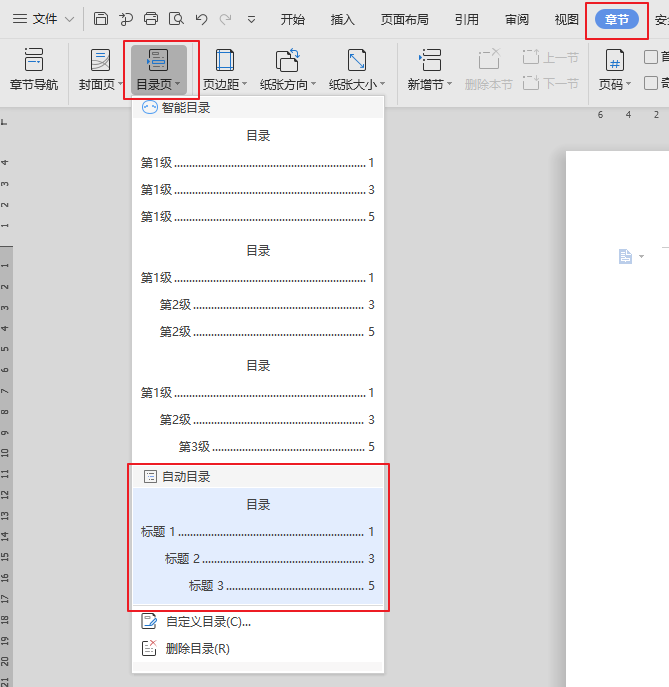Word2013文檔自動生成目錄的設(shè)置方法


為什么使用Word2013的自動生成目錄功能的時候會彈出一個提示框,單擊“確定”按鈕之后生成的目錄是“未找到目錄項”?小編曾經(jīng)很長一段時間都被這個問題困擾著,今天終于下定決心,各種找資料,才把這個問題解決了。然后就發(fā)現(xiàn),原來是自己沒做好準(zhǔn)備工作的啊,而且貌似準(zhǔn)備工作還有兩種不同的方法呢。
準(zhǔn)備步驟方法一:設(shè)置好大綱級別
用Word2013打開一篇文檔,選中需要設(shè)置到目錄中的文本,然后切換到“引用”選項卡,單擊“添加文字”按鈕,在彈出的菜單中選擇需要的大綱級別。這里的大綱級別分為3級,1級是最高的。需要按照這種方法為所有需要的文本設(shè)置好大綱級別。
方法二:添加標(biāo)題樣式
用Word2013打開一篇文檔,選中需要設(shè)置到目錄中的文本,并切換到“開始”選項卡,單擊“樣式”組中的“其他”樣式按鈕,然后在打開的窗格中選擇自己需要的標(biāo)題樣式。這里的標(biāo)題樣式?jīng)]有種數(shù)限制,每當(dāng)添加了一種標(biāo)題樣式之后,系統(tǒng)會自動添加進它的下一個標(biāo)題樣式,“標(biāo)題1”樣式是級別最高的。要按照這種方法為所有需要的文本設(shè)置好標(biāo)題樣式。
Word自動生成目錄步驟:
1、任選一種準(zhǔn)備方法做,完成后選中需要生成目錄的位置,并切換到“引用”選項卡,然后在“目錄”組中單擊“自動目錄1”選項。
2、返回文檔,大家就能看到目錄已經(jīng)生成,效果如下。
小編點評:準(zhǔn)備步驟中方法一雖然有級別限制,但它并不會改變設(shè)置了級別的文本之前的屬性,包括顏色、字號等,而方法二則正好與之相反。
版權(quán)聲明:本文內(nèi)容由網(wǎng)絡(luò)用戶投稿,版權(quán)歸原作者所有,本站不擁有其著作權(quán),亦不承擔(dān)相應(yīng)法律責(zé)任。如果您發(fā)現(xiàn)本站中有涉嫌抄襲或描述失實的內(nèi)容,請聯(lián)系我們jiasou666@gmail.com 處理,核實后本網(wǎng)站將在24小時內(nèi)刪除侵權(quán)內(nèi)容。
版權(quán)聲明:本文內(nèi)容由網(wǎng)絡(luò)用戶投稿,版權(quán)歸原作者所有,本站不擁有其著作權(quán),亦不承擔(dān)相應(yīng)法律責(zé)任。如果您發(fā)現(xiàn)本站中有涉嫌抄襲或描述失實的內(nèi)容,請聯(lián)系我們jiasou666@gmail.com 處理,核實后本網(wǎng)站將在24小時內(nèi)刪除侵權(quán)內(nèi)容。